Integración del Chat en vivo con CoreCommerce
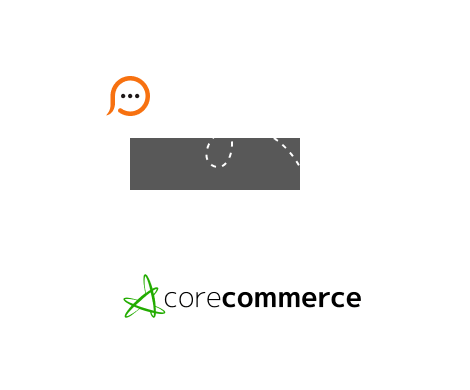
Poner en marcha el servicio de Chat en vivo en un sitio web de CoreCommerce es muy fácil. La integración del software de chat en línea de Provide Support con los sitios web CoreCommerce de comercio electrónico se puede realizar en tan solo un par de minutos. Simplemente siga estos pasos para ampliar el potencial de su tienda en línea con las últimas tecnologías de comunicación:
</body> tag